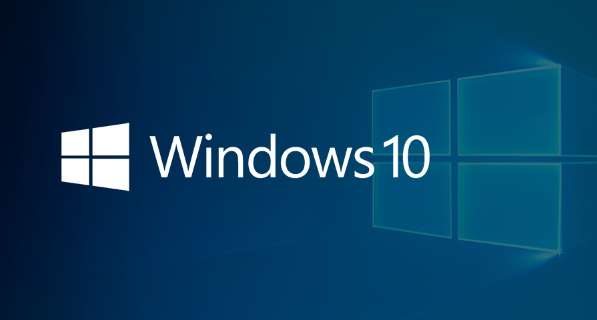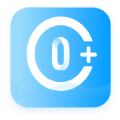windows启动错误怎么解决
发布时间:2024-10-11 11:34:03来源:pi7手游网作者:匿名
Windows启动错误是计算机在开机或重启时遇到的问题,导致系统无法正常进入桌面或操作界面。这些错误可能由多种原因引起,当遇到Windows启动错误时,用户可能会看到蓝屏、黑屏、错误信息提示或循环重启等现象。解决这类问题通常需要诊断错误原因,并采取相应的修复措施,如恢复系统、更新驱动或重新安装Windows等。电脑启动错误处理方法快来了解下。
WIN10相关推荐:

windows启动错误怎么解决

解决指南
1. 常见启动错误
Windows 常见启动错误包括:
蓝屏死机 (BSOD):系统崩溃时出现蓝屏,显示错误代码。
黑屏错误:屏幕在启动过程中变黑,没有显示。
自动修复循环:系统不断重启,试图自动修复,但无法修复。
0xc00000e9 错误:缺少或损坏的系统文件。
0x0000007b 错误:硬盘驱动器问题。
2. 故障排除步骤
2.1 安全模式
在计算机启动时,连续按 F8 键进入安全模式。
尝试在安全模式下启动 Windows,以查看错误是否消失。
2.2 系统还原
如果系统还原功能已启用,请尝试将系统还原到之前的状态。
在安全模式中,按 Windows 键 + R,输入 rstrui,然后按 Enter。
2.3 启动修复
如果系统还原失败,请使用启动修复工具。
在安装 Windows 的介质(U 盘或 DVD)中,选择 修复计算机。
然后选择启动修复。

2.4 检查硬盘驱动器
如果上述方法均无法解决问题,请检查硬盘驱动器是否存在问题。
在 BIOS 中查看硬盘驱动器状态。
尝试使用第三方硬盘驱动器诊断工具扫描错误。
2.5 重置 Windows
如果所有其他方法都失败,可以尝试重置 Windows。
在 Windows 设置中,选择 更新和安全 > 恢复 > 重置此电脑。
注意:重置 Windows 会删除所有应用程序和个人文件。
3. 其他提示
更新驱动程序:过时的驱动程序可能会导致启动错误。更新所有设备驱动程序,尤其是显示卡驱动程序。
禁用启动项:某些启动程序会与 Windows 冲突。禁用不必要的启动程序,以查看是否解决问题。
运行系统文件检查器 (SFC):SFC 命令可以扫描并修复损坏的系统文件。在命令提示符中输入sfc /scannow。
联系 Microsoft 支持:如果问题仍然存在,请联系 Microsoft 支持以获取进一步的帮助。
如何取消Windows错误
Windows 错误可能会令人沮丧,但取消它们并不难。
以下是步骤:
1. 识别错误消息
仔细阅读错误消息,了解它所描述的问题。这将有助于您在下一步中找到合适的解决方案。
2. 使用 Windows 更新
许多 Windows 错误是由于过时的软件或驱动程序造成的。尝试运行 Windows 更新以下载并安装任何可用的更新。

3. 重启设备
重启设备可以解决许多暂时性错误。如果 Windows 更新未解决问题,请尝试重启计算机。
4. 运行系统文件检查器 (SFC)
SFC 是一个内置的 Windows 工具,可以扫描并修复损坏的系统文件。要运行它:
在开始菜单中键入“cmd”并以管理员身份运行命令提示符。
在命令提示符中,键入以下命令并按Enter键:

SFC 将扫描系统文件并修复任何损坏。
5. 运行磁盘检查程序
磁盘检查程序可以扫描并修复硬盘驱动器上的错误。要运行它:
打开“文件资源管理器”。
右键单击出现错误的驱动器,然后选择“属性”。
在“工具”选项卡中,单击“检查”按钮。
磁盘检查程序将扫描驱动器并修复任何错误。
6. 重新安装出现问题的程序
如果错误与特定程序相关,则重新安装该程序可能有助于解决问题。
7. 联系支持
如果您已尝试上述所有步骤但仍遇到错误,请联系 Microsoft 支持或设备制造商以获得进一步的帮助。
以上就是小编带来的关于windows启动错误怎么解决的介绍,大家快去实际操作一下吧!每日获得最新的资讯和热门教程,尽在佩琪手游网。
注:文中插图与内容无关,图片来自网络,如有侵权联系删除。
上一篇:win11键盘禁用了怎么解除
下一篇:win11夜间模式没反应怎么设置
相关推荐
找不到合适的办公管理软件?专注于企业办公管理的软件有什么?员工与公司的关系是各个行业达成效益的很重要的因素,怎么及时的处理员工对公司的反馈呢?pi7小编来为大家推荐一些非常简便易用的办公管理软件app,这些软件的办公功能都十分齐全,能够满足大家的日常办公需求哟,需要的朋友可以来下载体验一下。
- 热门教程
- 最新教程
-
01

淘宝2024年双十一活动是什么时候 2024-10-16
-
02

今天高清视频在线观看,画质惊艳!网友:真的沉浸式体验! 2024-10-15
-
03

如何获取无人深空强化艇 2024-10-12
-
04

支付宝如何设置延迟到账 2024-09-09
-
05

支付宝开通小宝有什么用 2024-09-06
-
06

steam忘记家庭监护密码怎么办 2024-09-05
-
07

优酷视频自动扣费怎么关闭 2024-09-04
-
08

支付宝地铁乘车码在哪里找 2024-09-04
-
09

wps尾页空白页面如何删除 2024-09-02
-
010

抖音怎么生成AI抖音码 2024-08-28